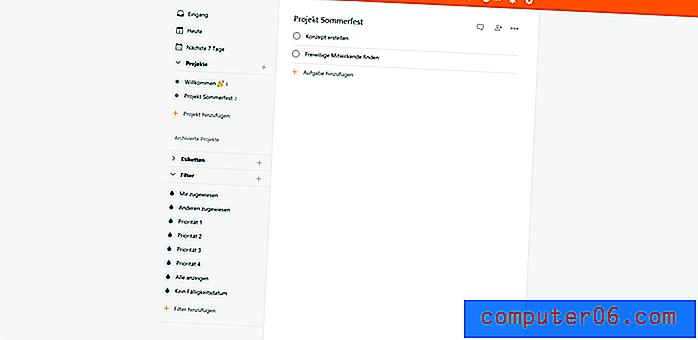Hvordan sende en tekstmelding via e-post
IPhonen din har mange forskjellige måter å dele informasjon med andre mennesker på. Enten du vil ringe, sende en tekstmelding, skrive en e-post eller ringe en videosamtale, kan alle disse tingene gjøres enkelt på enheten.
Men når du vil overføre informasjon fra et medium til et annet, for eksempel å sende en tekstmelding i en e-post, er ikke alltid metoden for å gjøre det umiddelbart åpenbar. Heldigvis er det noen forskjellige alternativer for å sende tekstmeldinger som e-post på din iPhone.
Dele tekstmeldinger via e-post på en iPhone i iOS 7
Det er faktisk tre forskjellige måter å gjøre dette på med verktøyene som er tilgjengelige for deg på en standard iPhone. Hvilket alternativ som er best for deg, vil avhenge av din situasjon. Du kan se alle tre alternativene nedenfor. Legg merke til at de to siste metodene vil anta at du allerede har satt opp en e-postkonto på din iPhone. Hvis ikke, kan du følge instruksjonene i denne artikkelen for å legge til en e-postadresse til enheten din.
E-post en tekstmelding som en tekstfil
Trinn 1: Åpne Meldinger- appen.
Trinn 2: Trykk og hold på tekstmeldingen du vil sende e-post, og trykk deretter på More- alternativet.
Trinn 3: Trykk på Videresend- ikonet nederst til høyre på skjermen.
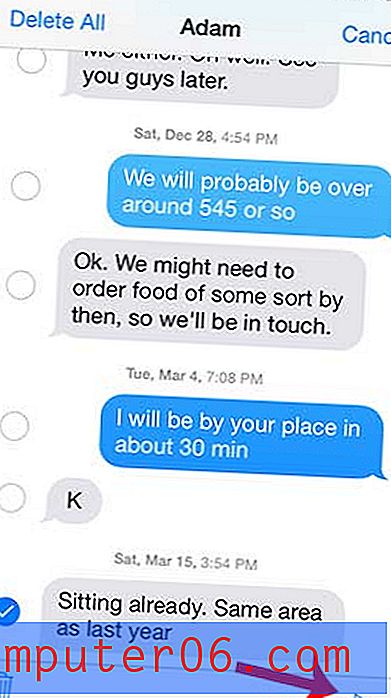
Trinn 4: Skriv e-postadressen i feltet øverst på skjermen, og trykk deretter på Send over tastaturet.
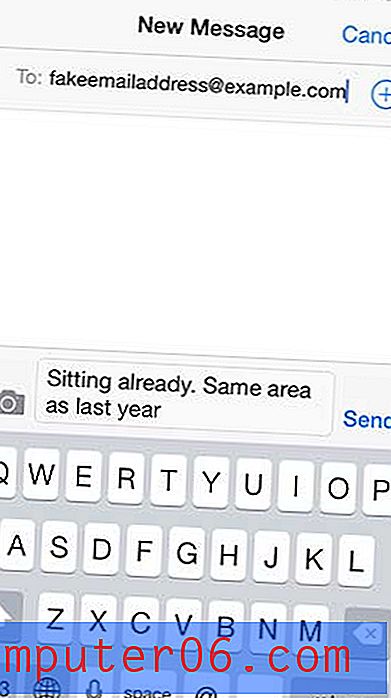
Kopier tekstmeldingen og lim den inn i en e-post
Trinn 1: Åpne Meldinger- appen.
Trinn 2: Trykk og hold på tekstmeldingen du vil dele, og trykk deretter på alternativet Kopier .
Trinn 3: Trykk på Hjem- knappen under iPhone-skjermen, start deretter Mail- appen og velg e-postkontoen du vil sende e-posten fra.
Trinn 4: Trykk på Skriv- ikonet nederst til høyre på skjermen.
Trinn 5: Skriv inn e-postadressen i Til- feltet øverst på skjermen, trykk og hold inne i kroppsfeltet, og velg deretter Lim inn . Du kan deretter legge inn et emne og sende e-posten.
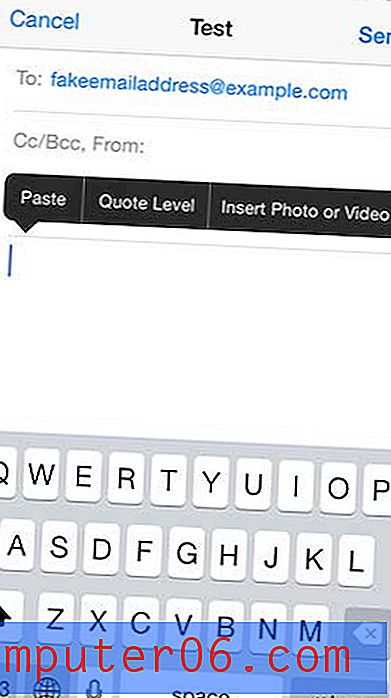
Ta et skjermbilde av tekstmeldingen og send det på e-post
Trinn 1: Åpne Meldinger- appen.
Trinn 2: Bla gjennom tekstmeldingen du vil sende e-post.
Trinn 3: Trykk og hold på Hjem- knappen under skjermen, og trykk deretter på av / på- knappen øverst på enheten mens du fortsatt holder Hjem- knappen. Legg merke til at du må trykke på av / på- knappen raskt etter at du begynner å holde inne Hjem- knappen, ellers starter Siri. Det vil være en hvit blits som indikerer at skjermdumpen er tatt.
Trinn 4: Trykk på Hjem- knappen under skjermen for å gå tilbake til startskjermen, og start deretter Mail- appen.
Trinn 5: Åpne e-postkontoen du vil sende meldingen fra, og trykk deretter på Skriv ikonet nederst til høyre på skjermen.
Trinn 6: Skriv inn e-postadressen i Til- feltet, skriv inn et emne for e-postmeldingen, trykk deretter og hold inne i kroppen til e-postmeldingen og velg alternativet Sett inn foto eller video .
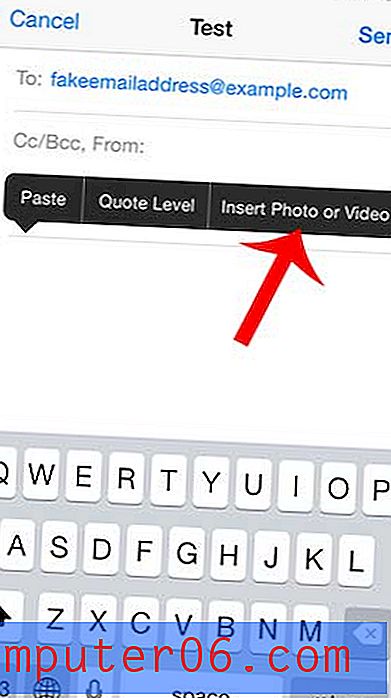
Trinn 7: Velg kamerarulle .
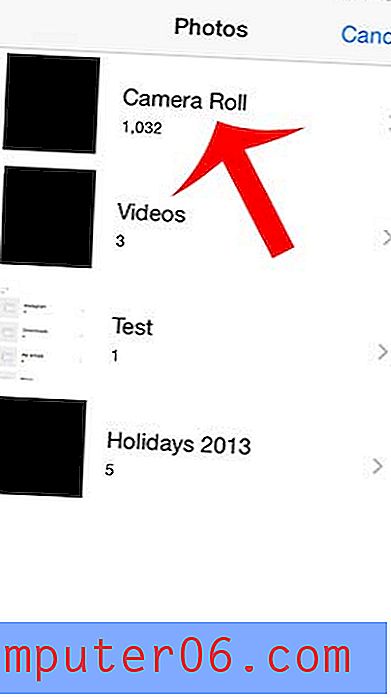
Trinn 8: Velg skjermbilde du nettopp har laget, og trykk deretter på Velg- knappen nederst til høyre på skjermen.
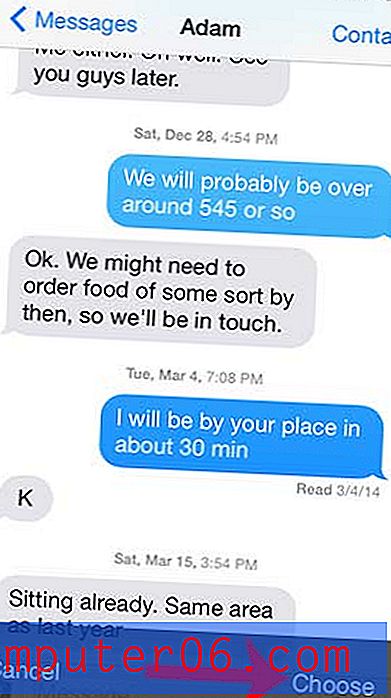
Trinn 9: Trykk på Send- knappen øverst til høyre på skjermen for å sende e-postadressen din med skjermdumpbildet.
Vil du ha en enkel måte å dele en tekstmelding med en annen person? Lær hvordan du videresender en tekstmelding på iPhone.